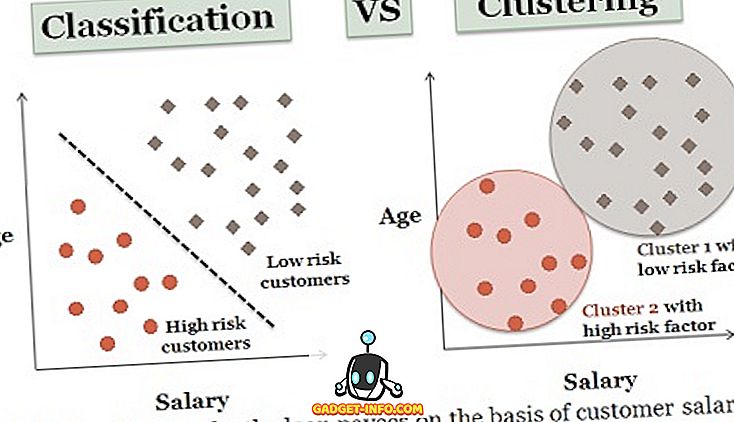Bixby je druhý pokus spoločnosti Samsung o vytvorenie virtuálneho asistenta pre svoje smartphony po S Voice, ktorý bol v najlepšom prípade priemerný. Aby som mohol byť úprimný, je bezpečné povedať, že Bixby je odvážny pokus s plne prepracovaným súborom funkcií a je úplne schopný konkurovať spoločnostiam ako Assistant Google a Apple Siri. Rýchle príkazy sú jedným z niekoľkých funkcií, ktoré ponúka spoločnosť Bixby asistent spoločnosti Samsung, a nie je nič menej impozantné. Zvážte to ako vlastný príkaz, ktorý môžete vytvoriť, ako aj nechať Bixby vedieť, ktorú funkciu by mala vykonať pri vyslovení konkrétneho hlasového povelu. Je to celkom užitočné, keď chcete krátky príkaz na povolenie alebo zakázanie určitých funkcií, ktoré sú hlboko v nastaveniach. Takže ak máte záujem o to, aby ste to urobili, pozrite sa, ako vytvoriť rýchly príkaz pre spoločnosť Bixby:
Poznámka : Na svojom Samsung Galaxy S8 som vytvoril rýchle príkazy pre spoločnosť Bixby, ale tento proces by mal byť identický v Galaxy Note 8 alebo v akomkoľvek zariadení Samsung dodávanom s Bixby.
Vytvorenie rýchleho príkazu pre Bixby
Najprv musíte prejsť na Bixby Home . Môžete to urobiť stlačením špeciálneho tlačidla Bixby umiestneného na ľavej strane telefónu Samsung Galaxy S8 / S8 + alebo Galaxy Note 8. Môžete tiež navštíviť doma Bixby posunutím prstom priamo z domovskej obrazovky . Po dokončení jednoducho postupujte podľa pokynov uvedených nižšie a nastavte rýchly príkaz pre Bixby bez akýchkoľvek problémov:
- Keď ste na domovskej stránke Bixby, klepnite na ikonu trojitého bodu, ktorá sa nachádza v pravom hornom rohu obrazovky. Teraz klepnite na "My Bixby" .

- Na stránke My Bixby budete môcť nastaviť vlastný príkaz pomocou nadpisu na sekciu Rýchle príkazy, ako je znázornené na obrázku nižšie. Teraz klepnite na "Vytvorte si vlastný rýchly príkaz" .

- Teraz klepnite na "+ Pridať rýchly príkaz" na otvorenie Bixby. Môžete povedať príkaz, ktorý chcete použiť, podržaním špeciálneho tlačidla Bixby. Napríklad vytváraním rýchleho príkazu "Jazdím". Akonáhle ste skončili a spokojní s príkazom, klepnite na "Uložiť" pre uloženie vlastného príkazu.

- Po dokončení sa vrátite späť do ponuky Rýchle príkazy. Tu môžete pridať funkciu, ktorú chcete vykonať Bixby, klepnutím na príkaz + Add Bixby . Teraz môžete vyhľadávať funkcie na základe histórie vyhľadávacích dopytov alebo zo zoznamu všetkých príkazov, ktoré Bixby ponúka. Ak chcete veci uľahčiť, môžete dokonca zadávať kľúčové slová a nájsť funkciu, ktorú hľadáte. Vyberte požadovanú funkciu, keď ju skončíte. Chcem povoliť režim "Nerušiť", keď hovorím "Jazdím", takže si môžem vybrať túto možnosť.

- Teraz stačí klepnúť na "Hotovo" pre uloženie rýchleho príkazu a vy ste všetci nastavení.

Keď budete hotoví, budete môcť povedať rýchlemu príkazu pre Bixby a vykoná to, čo ste špecifikovali. Napríklad, môžem povedať "Jazdím" a Bixby umožní pre mňa režim "Nerušiť".
Získajte to najlepšie z Bixby s rýchlymi príkazmi
Rýchle príkazy sú skvelý spôsob, ako ďalej zlepšiť skúsenosti s technológiou Bixby na vašom najnovšom vlajkovom telefóne Samsung. Existuje veľa užitočných funkcií, z ktorých si môžete vybrať, a vytvoriť si vlastný hlasový príkaz. Osobne som zistil, že som zapínal režim "Nerušiť" tým, že hovorím "Jazdím", aby som bol veľmi užitočný vždy, keď som odišiel. Takže ste si vytvorili svoje vlastné rýchle príkazy pre Bixby? Ktorý z nich ste považovali za najužitočnejšie? Tešíme sa na vaše zaujímavé odpovede, a preto uistite sa, že zastávate svoje cenné názory v sekcii komentárov nižšie.